- Autor Abigail Brown [email protected].
- Public 2023-12-17 07:01.
- E modifikuara e fundit 2025-01-24 12:24.
Nëse keni tentuar ndonjëherë të ekzekutoni një komandë në Windows ku keni nevojë për të drejta administrative, ndoshta keni hasur në alarmin e gabimit 5 të sistemit. Kjo mund të jetë zhgënjyese, veçanërisht kur ju duhet vërtet të ekzekutoni komandën. Fatmirësisht, është shumë e lehtë të rregullosh problemin e gabimit të sistemit 5 në Windows 10, 8 dhe 7.
Zgjidhjet e listuara më poshtë për të anashkaluar mesazhin e gabimit të sistemit 5 ka ndodhur do të funksionojnë në Windows 10, 8 dhe 7.
Shkaktarët e mesazhit 'Ka ndodhur gabimi i sistemit 5'
Shumica e njerëzve habiten kur shohin gabimin "Ka ndodhur gabimi i sistemit 5" kur përdorin linjën e komandës së Windows, sepse shumica e komandave nuk kërkojnë qasje administratori. Megjithatë, nëse ndonjëherë provoni të përdorni një nga ato komanda të administratorit, ky problem do të lindë.
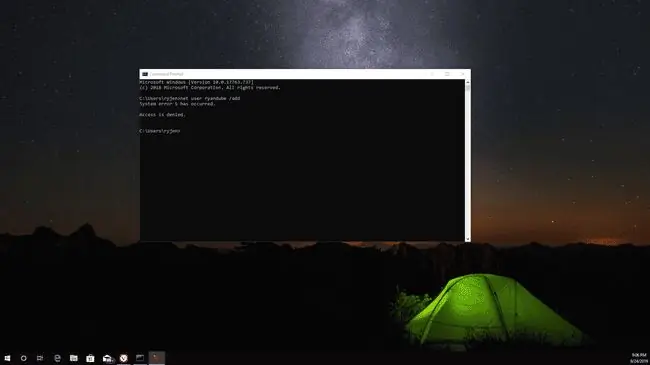
Është ekuivalenti i një gabimi "Qasja është mohuar". Nëse provoni të shkruani një komandë si "përdoruesi neto", i cili kërkon qasje të ngritur (administratori), do të shihni mesazhin e gabimit të sistemit 5. Ky mesazh mund të ndodhë edhe kur besoni se keni të drejta administratori në kompjuter.
Si të rregulloni gabimin e sistemit 5 në Windows
Zgjidhja më e thjeshtë për një gabim të Sistemit 5 është të ekzekutoni vijën e komandës si administrator. Ja se si ta bëni këtë.
Kjo zgjidhje supozon se keni akses administratori në kompjuter. Nëse nuk e bëni, do të shihni një gabim kur përpiqeni të hapni vijën e komandës si administrator.
-
Zgjidhja më e lehtë është të hapësh vijën e komandës si administrator. Zgjidhni butonin Start, shkruani " Command Prompt", më pas kliko me të djathtën Rreshti i komandës, dhe zgjidhni Run si administrator.

Image Ka metoda të tjera që mund të përdorni për të nisur linjën e komandës me akses të lartë.
-
Nëse keni të aktivizuar Kontrollin e Qasjes së Përdoruesit në sistemin tuaj, do të shihni një kërkesë që kërkon leje për të bërë ndryshime në sistem. Zgjidh Po për të vazhduar.

Image -
Tani, kur shkruani të njëjtën komandë që kërkon kontrollin e nivelit të administratorit, komanda do të përfundojë pa mesazhin e gabimit të sistemit 5.

Image
Çaktivizimi i kontrollit të qasjes së përdoruesit
Nëse nuk doni të merreni me kutinë e bezdisshme të mesazheve UAC, mund të çaktivizoni Kontrollin e Qasjes së Përdoruesit.
-
Hap menunë Start, shkruani " UAC" në shiritin e kërkimit, më pas zgjidhni Ndrysho cilësimet e kontrollit të qasjes së përdoruesit.

Image -
Në dritaren e cilësimeve të kontrollit të llogarisë së përdoruesit, zhvendoseni rrëshqitësin poshtë te Mos njofto kurrë.

Image - Zgjidhni OK për të përfunduar. Pasi të çaktivizohet Kontrolli i Qasjes së Përdoruesit, nuk do t'ju duhet të merreni me paralajmërimin kërcyes për të lejuar aksesin e linjës së komandës për të bërë ndryshime në sistemin tuaj.






